Sådan administreres meddelelser på dit Wear OS Smartwatch
Wearos Android 10 Wearables / / August 26, 2020
Sidst opdateret den

WearOS-underretninger kan være en af de største batteriafløbere på din smartwatch. Sådan administreres og deaktiveres du dem, du ikke har brug for.
Bær OS-meddelelser kan være en af de største batteriafløbere på din smartwatch. Ikke styring af disse korrekt kan gøre en enorm forskel med hensyn til batteriets levetid. Heldigvis er de ikke for svære at styre, hvis du ved, hvad du laver.
Bær OS og underretninger
Et smartur er en fantastisk måde at se ting, der sker på din telefon, uden at du faktisk tager det ud af lommen. Det har også en begrænset batterilevetid. Overskydende underretninger dræner det på kort tid, og når du faktisk har brug for det, finder du dig selv uden strøm.
Nøglen er at holde en god balance mellem bekvemmeligheden ved at uret viser en masse ting og det, du faktisk har brug for med hensyn til underretninger. Mens Wear OS, som ryktes at få en opdatering snart (som Apples watchOS vil), er blevet forsømt af Google i nogle områder, dette er ikke et af dem. Håndtering af underretninger er slet ikke svært, og processen er ret strømlinet.
Inden du går videre med nedenstående trin, ville mit forslag være at tænke over, hvad der faktisk haster for dig. Overvej, hvad du har brug for at vide med det samme (messaging-apps, sociale medier, sportsresultater, kalenderemner). Overvej også, hvad der kan vente, indtil du faktisk tjekker din telefon. Jeg vil sætte ting som spil og lignende af Netflix i denne kategori.
Denne artikel bruger Android Wear OS-appen som et eksempel, men underretninger kan også styres fra iOS-appen.
Tænd og sluk for slid OS-meddelelser
Med dit sind sammensat af hvad der haster og hvad der kan vente, skal du starte Wear OS-appen på din enhed og selvfølgelig sørge for, at din smartwatch er tilsluttet.
Når du er i appen, skal du rulle ned og derefter trykke på underretninger.
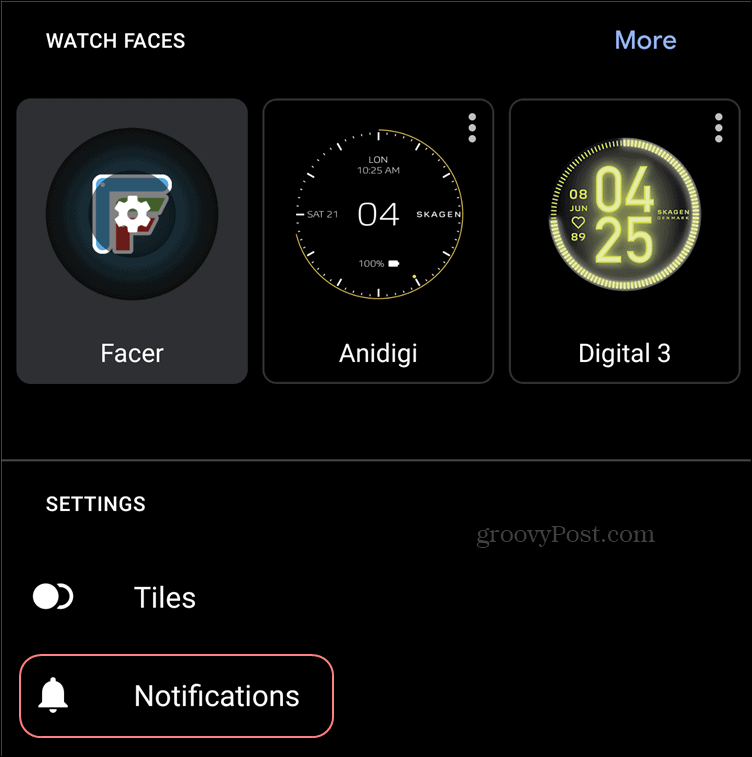
Du viser skærmen herunder. Inden vi begynder at administrere faktiske apps og underretninger, lad os se på, hvordan din smartphone vil fungere, mens dit Wear OS-smartur er forbundet til det, med hensyn til underretninger. Tap Stilhedstelefon mens du har uret på.
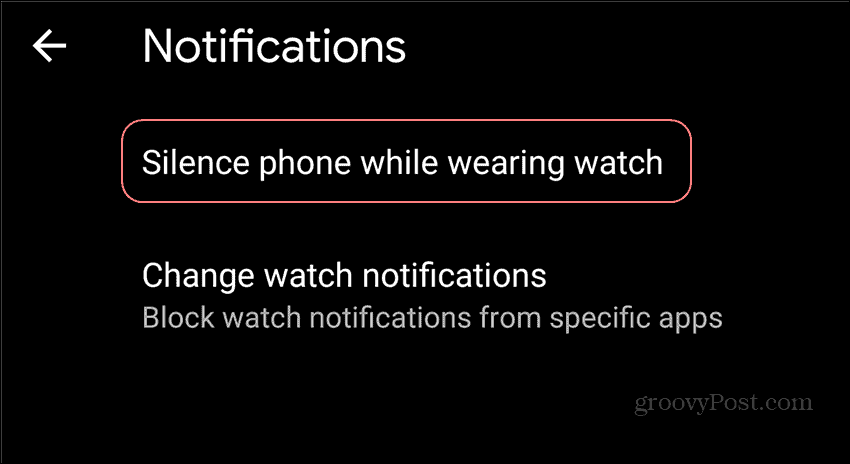
Denne nye skærm giver dig mulighed for at beslutte, om du vil dæmpe indgående opkald, mens du bruger din smartwatch, samt stilhedsvarsler og underretninger. Hvis du er tilfreds med lyden og vibrationerne i dit ur, skal du tænde for begge disse. Jeg personligt kan godt lide, at min smartwatch skal vise alle meddelelser, men jeg vil have, at min smartphone ringer, når jeg modtager et opkald.
Ikke desto mindre ved jeg, at forskellige ting fungerer for forskellige mennesker, så du foretrækker muligvis en anden konfiguration.
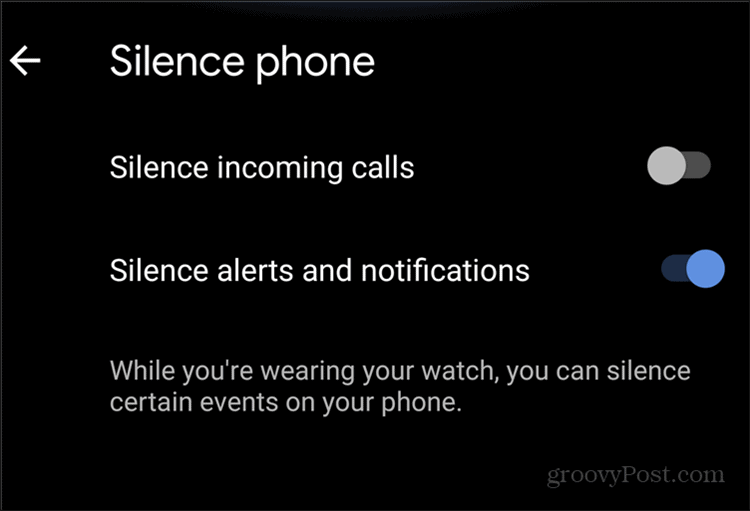
Uanset hvad du vælger, gå tilbage til den forrige skærm og tryk på den anden mulighed, Skift urunderretninger. Du får stort set en liste over alle apps på din telefon.
Hvis du har brugt dit ur i et stykke tid, starter listen med nogle apps, der for nylig har givet meddelelse om dit ur. Hver af dem har en on / off switch ved siden af. Der er også en, der gør det muligt for alle disse at blive slukket på én gang.
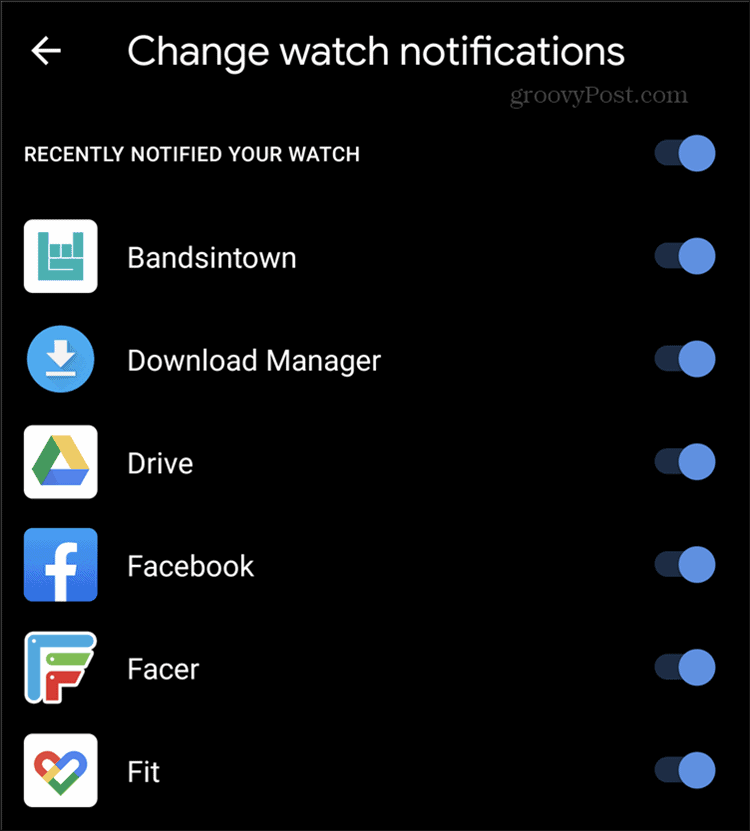
Hvis du ruller lidt ned, finder du også en liste over alle applikationer. Dette har også muligheden for at slå meddelelser til eller fra. Listen er naturligvis ikke endelig. Du kan altid vende tilbage og forfine den.
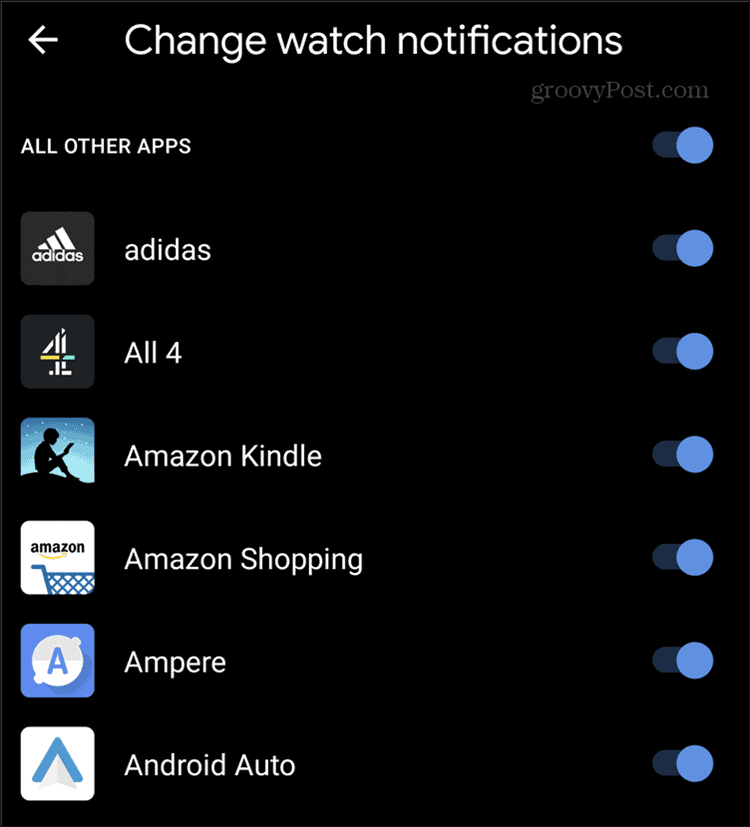
Alt i alt er underretninger meget let at administrere i Wear OS. Med lidt tålmodighed kan du indstille dem perfekt.
Hvad er personlig kapital? 2019-anmeldelse, herunder hvordan vi bruger dem til at styre penge
Uanset om du først starter med at investere eller er en erfaren erhvervsdrivende, har Personal Capital noget for enhver smag. Her er et kig på ...



